1、打开可牛影像这款软件,进入可牛影像的的操作界面,如图所示:
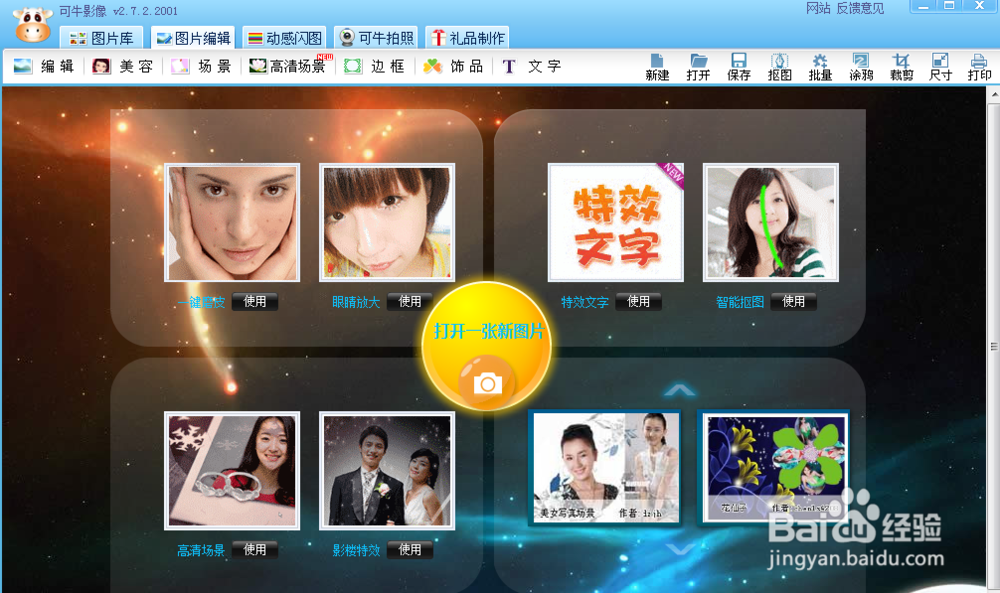
2、在这个界面内找到打开选项,如图所示:
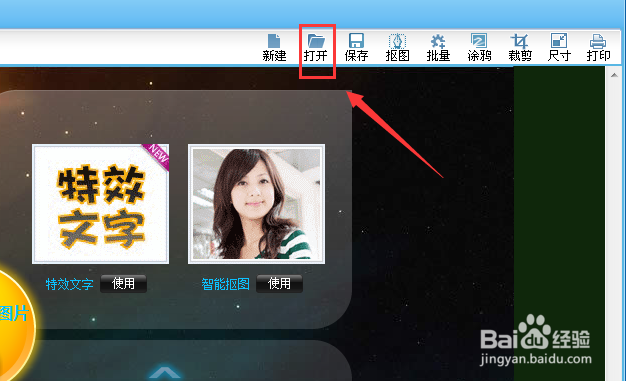
3、点击打开选项后,弹出打开图片对话框,如图所示:
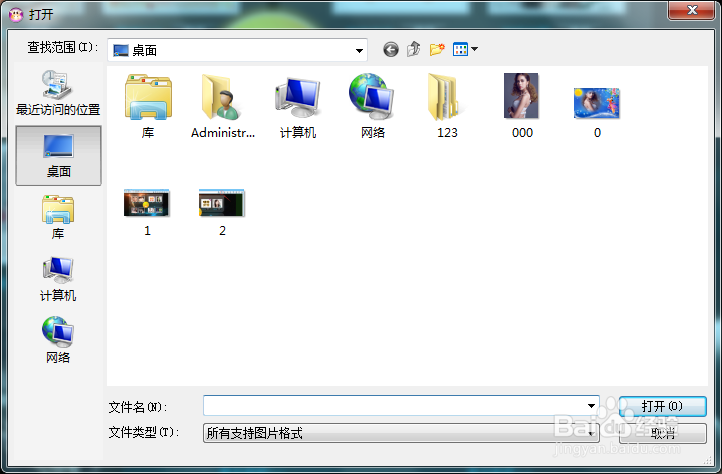
4、在电脑里找到我们需要的图片,点击下面的打开,进入图片编辑操作界面,如图所示:
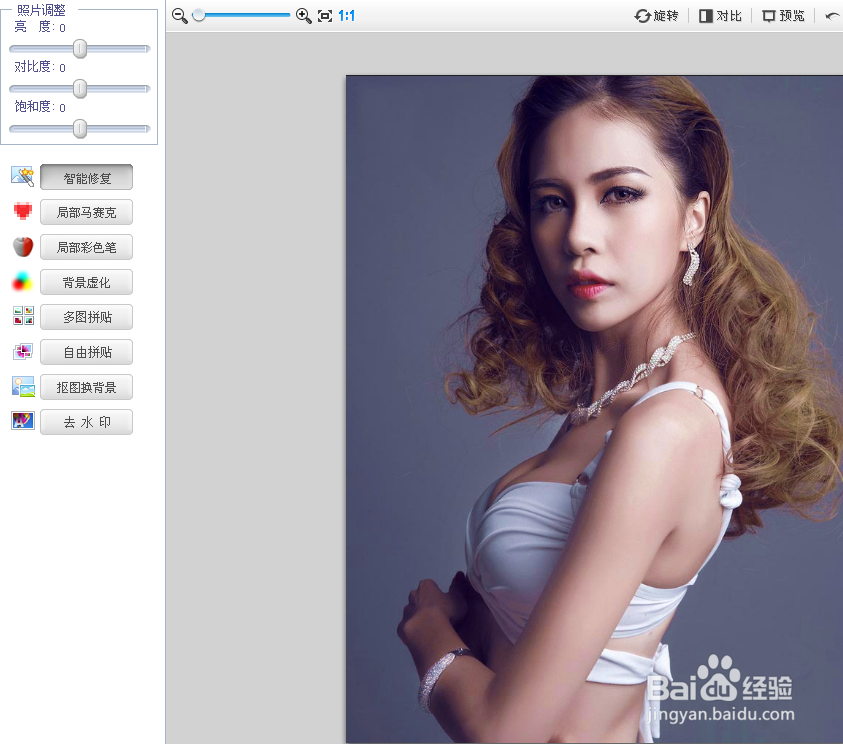
5、在这个界面内找到高清场景选项,如图所示:
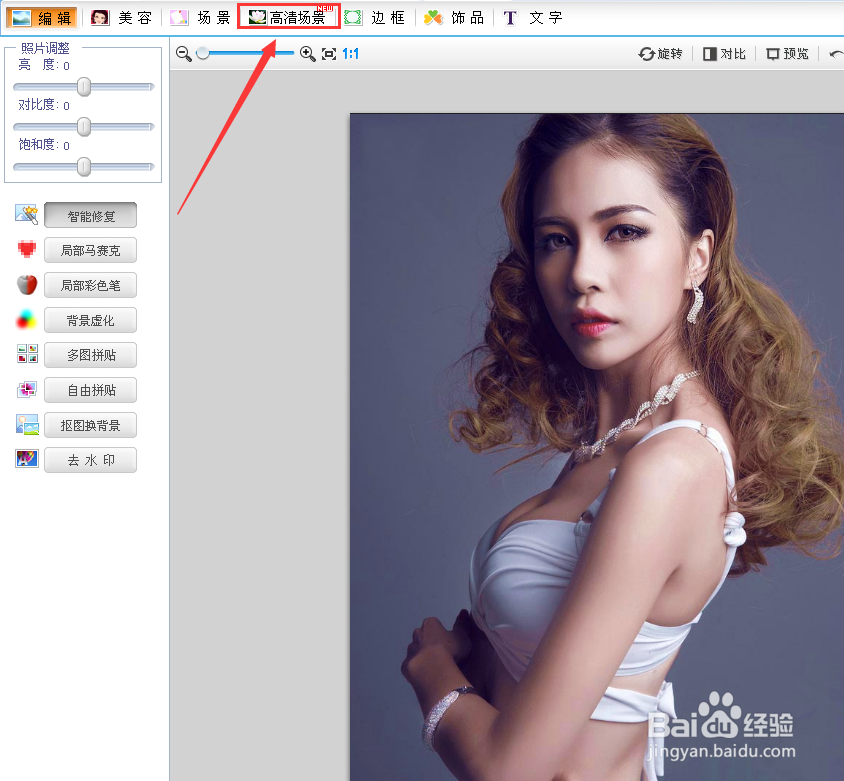
6、点击高清场景选项,在其内找到欢乐节日选项,如图所示:

7、点击欢乐选项后,在右侧找到已下载选项,如图所示:
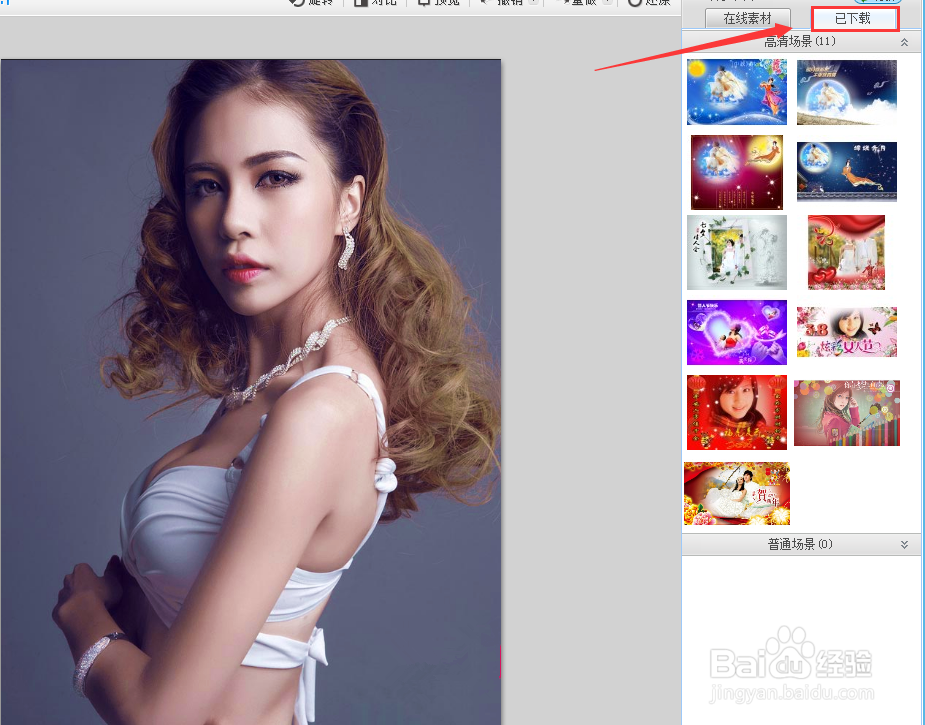
8、点击已下载选项,在已下载选项里找到我们需要的场景,如图所示:
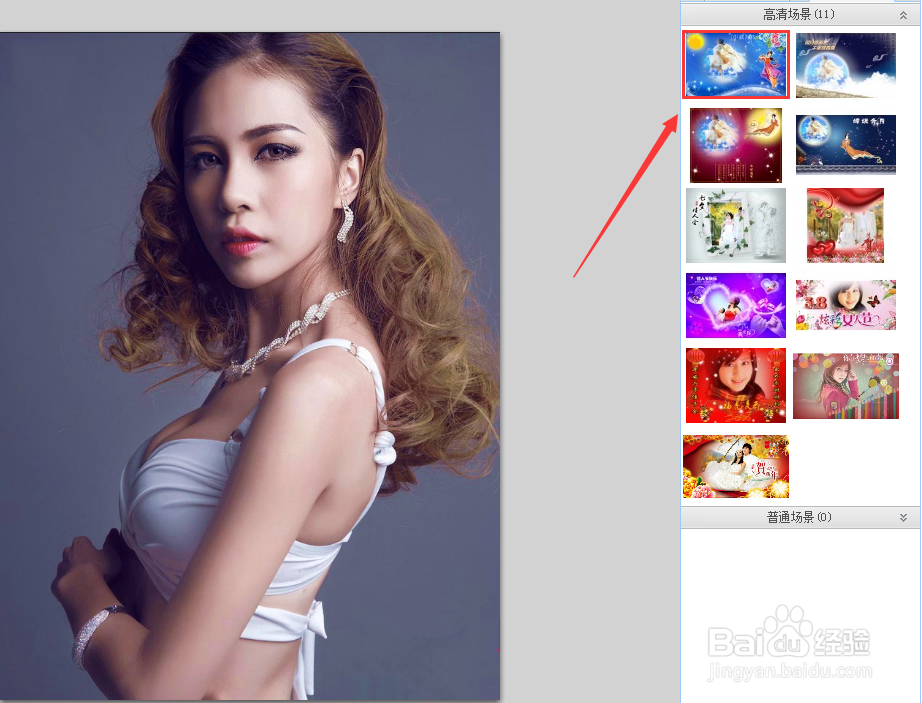
9、点击我们选择的场景,进入场景编辑模式,如图所示:

10、在这个场景编辑模式里找到调节窗口的水平翻转选项,如图所示:

11、点击水平翻转选项,我们的图片就进行了水平翻转,如图所示:

12、在调节窗口里找到图片大小调节边框,鼠标左键拖动让图片完全显示,如图所示:

13、设置完成以后,确定我们的设置,我们的美女中秋月夜图就制作完成了,如图所示:
